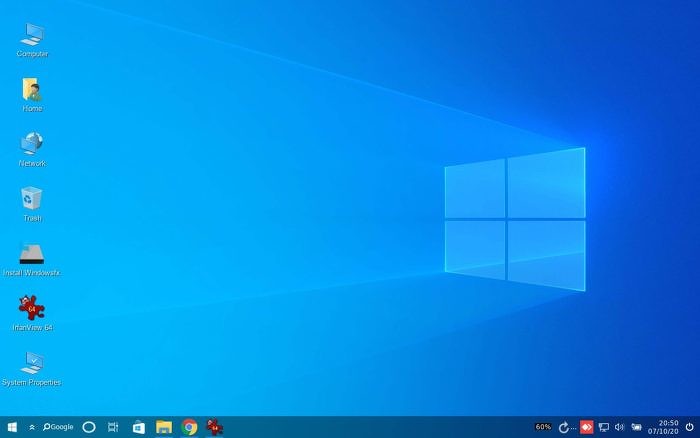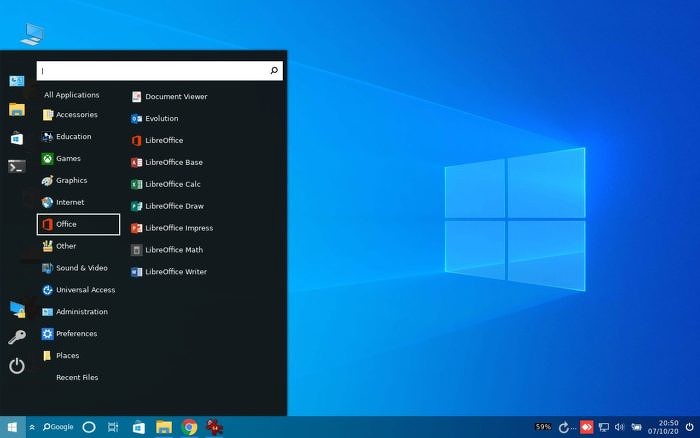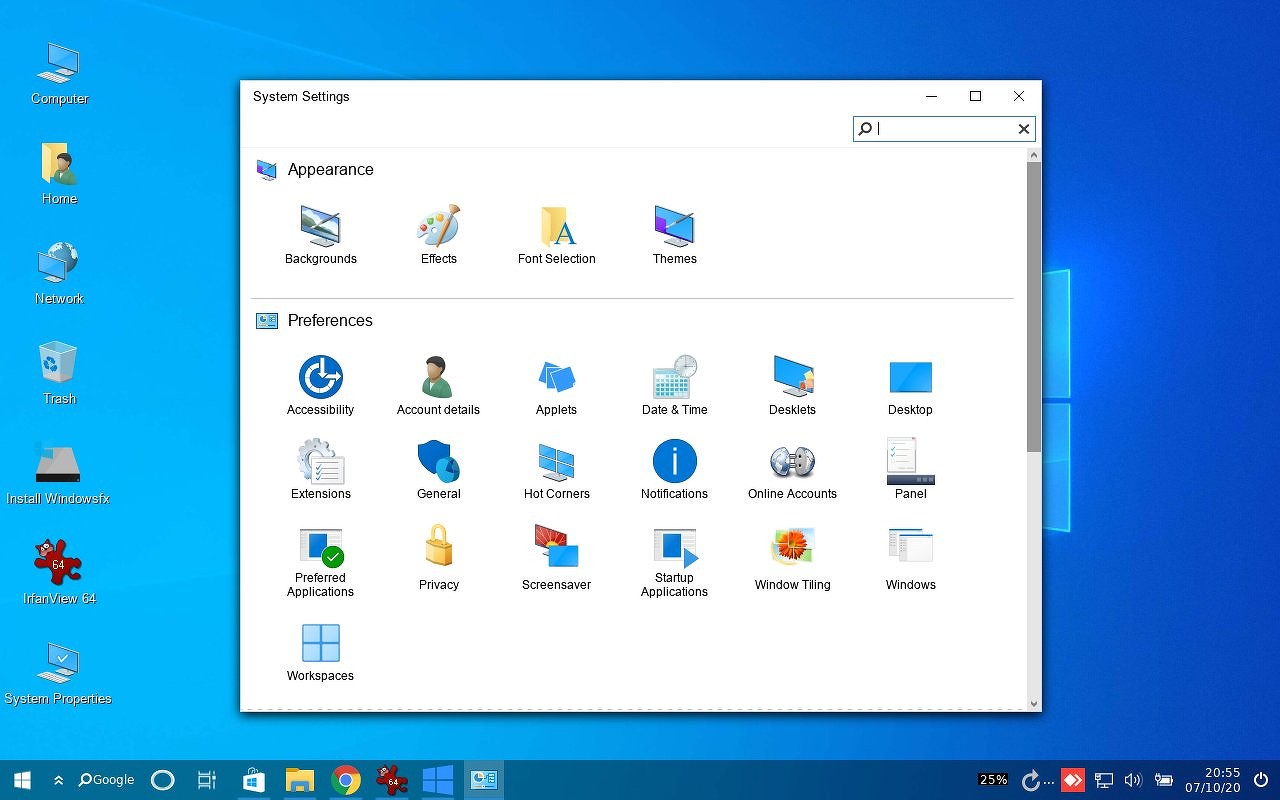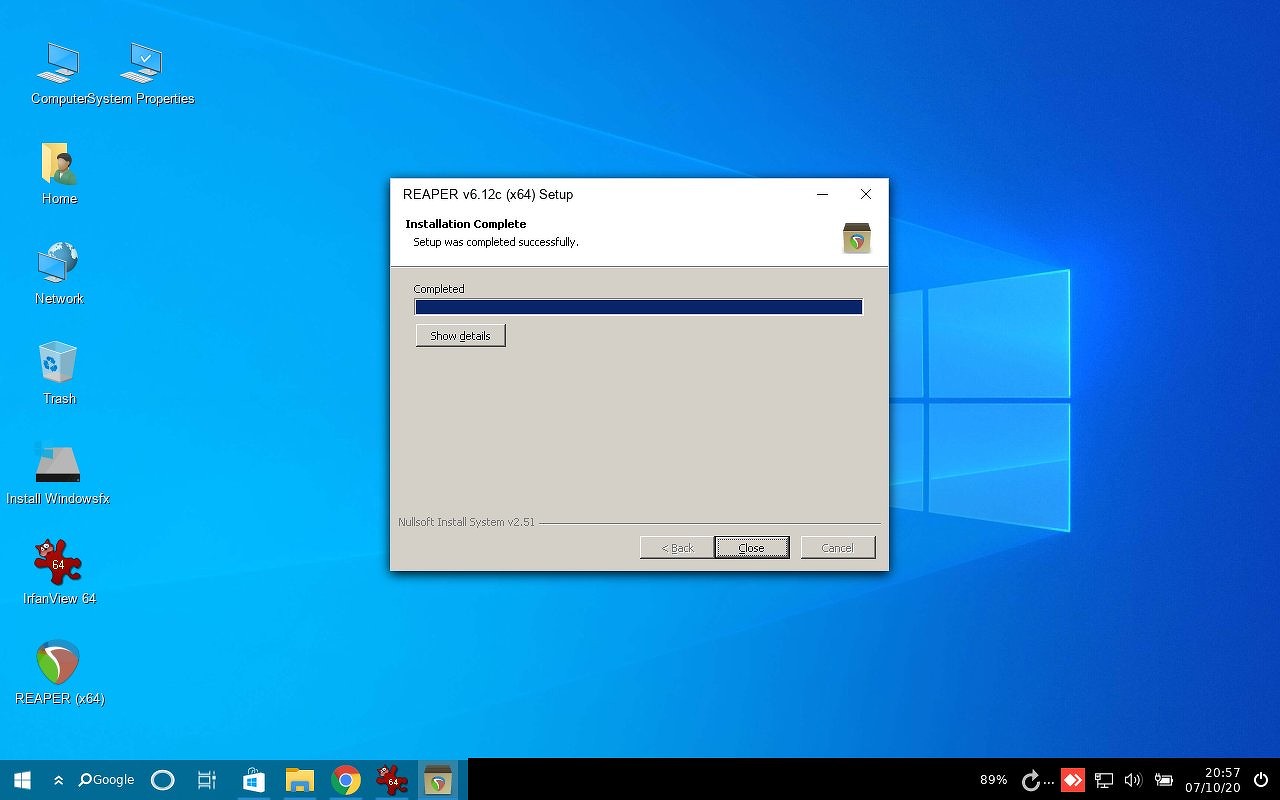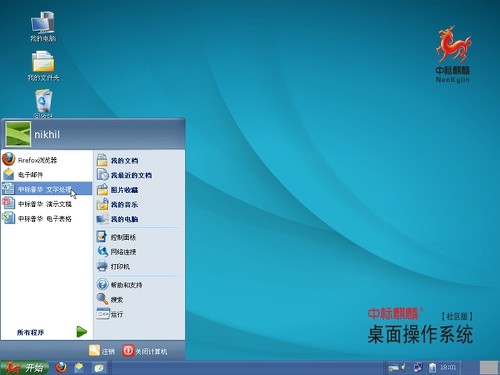- Как сделать Linux похожим на Windows 10
- Быстрый путь
- Измените тему рабочего стола Linux
- Установка Boomerang Win 10
- Изменить ваши иконки
- Изменить обои
- Хотите сделать свой рабочий стол еще более похожим на Windows?
- Хотите, чтобы Linux выглядел как macOS?
- Windowsfx 11, Linux в стиле Windows 11 и без поддержки TPM
- Windowsfx 11, что нового и требования
- Скачивание и установка Windowsfx
- Best Linux distributions which look like Windows 11/10
- Linux distributions which look like Windows OS
- Which Linux distribution is most like Windows?
- What is the best Linux alternative to Windows 11/10?
- Выпущен дистрибутив Linux, идеально воспроизводящий Windows 10. Видео
- Бразильский клон Windows 10
- Ubuntu со «вкусом » Windows
- Штатные программы
- Целевая аудитория
- Как китайцы Windows XP клонировали
Как сделать Linux похожим на Windows 10
Если вы давно пользуетесь Linux, вероятно, у вас есть любимая тема или темы. Если вы новичок в Linux, есть решение, которое может помочь вам при первых попытках ознакомиться с Linux. Где ваш рабочий стол будет выглядеть как то, к чему вы привыкли.
Одной из сильных сторон Linux является его гибкость, поэтому, его легко заставить выглядеть так, как вы хотите, включая возможность сделать его похожим на Windows. Как только вы ознакомитесь с системой, вы можете настроить ее так, чтобы она выглядел и работал так, как вам нравится.
Быстрый путь
Если вы используете Ubuntu, что делают многие, на самом деле есть очень простой вариант. Это так быстро, что вы можете перейти от стандартной Ubuntu к Windows-подобию за считанные секунды. Это в основном о Windows 10, но есть варианты и с Windows XP и с Windows 7.
Этот подход использует легковесную среду рабочего стола UKUI, разработанную с использованием GTK и Qt. Её легко установить, а если он вам не понравится, так же легко удалить.

UKUI – это бесплатный инструмент, который предоставляет множество визуальных настроек в стиле Windows. Файловый менеджер Peony очень похож на File Explorer из Windows, он также содержит меню «Пуск», напоминающее операционную систему от Microsoft. Вы также найдете знакомый уголок панели задач с ползунком громкости и информацией о дате и времени.
Вам не нужно связываться с какими-либо приложениями тем или заменять системные приложения, чтобы эта тема работала. Среда рабочего стола UKUI доступна прямо из Ubuntu Software или с помощью команды прямой загрузки:
Если вы попробуете эту тему и решите, что вам она не нравится, просто откройте окно терминала и выполните следующую команду, чтобы удалить тему:
sudo apt purge ukui-desktop-environment ubuntukylin-default-settings peony-common
Хотя этот метод прост, он не лишен недостатков. Во-первых, он близок, но не достаточно похож на Windows 10. Во-вторых, поскольку это полная перекраска рабочего стола, вы не можете многое сделать для его настройки.
Если вы предпочитаете погрузиться в грязь, читайте дальше, где будут рассмотрены более настраиваемые подходы.
Измените тему рабочего стола Linux
Тема, которую мы собираемся использовать, взята из проекта Бумеранг (Boomerang Project). Для этого есть несколько причин, но основная заключается в том, что он работает на нескольких рабочих столах.
GNOME – это рабочий стол Ubuntu по умолчанию, как и многих других дистрибутивов, но вы можете использовать что-то другое. Тема Boomerang Win 10 совместима с GNOME, Cinnamon, Unity, Openbox, MATE, Fluxbox и Xfce. Для этого требуется GTK 3.6 или выше и движок рендеринга Murrine GTK 2. Если у вас есть такие, вы можете использовать данную тему.
Установка Boomerang Win 10
Сначала зайдите на страницу загрузки Boomerang Win 10. Тема доступна в двух версиях: светлая и темная. Загрузите одну или оба.
Извлеките файлы в выбранном вами графическом файловом менеджере. Вы также можете сделать это с помощью следующей команды в терминале:
Для светлой темы:
Для тёмной темы:
Обратите внимание на имя файла, так как проект продолжает развиваться, оно может отличаться.
Теперь, пришло время перенести тему или темы в каталог тем. Если вы еще не устанавливали темы, вам может потребоваться создать папку с помощью следующей команды:
Теперь из каталога «Загрузки» (или из того места, куда вы скачали файлы тем), выполните следующую команду, чтобы переместить тему в каталог тем.
Для светлой темы:
Для тёмной темы:
Опять же, вам может понадобиться изменить имя файла.
Если вы используете GNOME, вам нужно установить GNOME Tweaks, чтобы сменить тему. Вы можете установить его, выполнив следующее:
sudo apt install gnome-tweaks

Подтвердите, что вы хотите установить его и подождите, пока он установится. Теперь вы можете изменить свою тему. В Ubuntu запустите твики из панели запуска приложений. Перейдите к Внешний вид в левой панели. Затем, в разделе Темы выберите Windows-10-2.1 или аналогичную.

Если вы используете другую среду рабочего стола, инструкции для фактической настройки темы будут отличаться, но остальная часть процесса будет такой же.
Изменить ваши иконки
Чтобы сделать свой рабочий стол Linux похожим на Windows 10 окончательно, необходимо так же сменить тему значков. Для начала перейдите на страницу GitHub со значком Boomerang для Windows 10. Здесь нажмите на Clone or download, затем выберите Download ZIP.
Как вы сделали с темой, распакуйте архив. Вы можете сделать это в вашем файловом менеджере или в терминале.
Теперь вы можете переместить это в каталог для ваших тем значков. Как и в случае с темами приложений, вам может потребоваться создать этот каталог:
Теперь переместите только что извлеченную папку темы значков в каталог:
Теперь, если вы работаете в Ubuntu, откройте Tweaks, вернитесь на панель Внешний вид и в разделе Иконки выберите Windows-10-master.

Как и в случае с темой приложения, если вы используете другой рабочий стол, шаги по выбору новой темы значков отличаются. После того, как вы узнали, как изменить тему приложения, изменение темы значков должно быть аналогичным.
Изменить обои
Если вы хотите пройти весь путь, вам необходимо изменить свои обои. Если вы тот тип, который никогда не менял обои для Windows 10, вероятно, вы не хотите делать этот шаг. Тем не менее, если вы видите то, насколько вы можете сделать Linux похожим на Windows 10, этот шаг очень важен.

Если у вас есть компьютер под управлением Windows 10, вы можете просто скопировать обои оттуда. Если вы не хотите этого делать, не волнуйтесь. Обои по умолчанию для Windows 10 доступны в альбоме Imgur, предоставленном MSPoweruser.
Хотите сделать свой рабочий стол еще более похожим на Windows?
Теперь, когда у вас есть тема приложения, тема значков и набор обоев, вы почти у цели. В зависимости от того, какую среду рабочего стола вы используете, ваши настройки могут более или менее походить на Windows. Однако, если вы используете GNOME, вы заметите, что вы еще далеко.
Чтобы максимально использовать тему проекта «Бумеранг» и сделать свой рабочий стол максимально похожим на Windows, вы можете рассмотреть возможность изменения среды рабочего стола на Cinnamon. По умолчанию в нижней части экрана Cinnamon есть панель задач, аналогичная Windows 10.
Чтобы установить Cinnamon в Ubuntu используйте следующие команды:
sudo add-apt-repository ppa:gwendal-lebihan-dev/cinnamon-nightly
sudo apt-get update
sudo apt-get install cinnamon lightdm
По окончании установки, выйдите из системы и в окне входа в систему выберите окружение Cinnamon.

Хотите, чтобы Linux выглядел как macOS?
Мы рассмотрели, как сделать Linux похожим на Windows, но как насчет macOS? Как уже упоминалось выше, параметры настройки делают это легко. Проект Бумеранг даже предлагает темы, похожие на macOS, поэтому многие из тех же советов здесь все еще применимы.
Источник
Windowsfx 11, Linux в стиле Windows 11 и без поддержки TPM
Windowsfx 11 – это новая версия еще одного дистрибутива GNU / Linux, который пытается приблизить свободную систему к пользователям Windows, используя фантастические возможности визуальной и интерфейсной кастомизации Linux.
У Windowsfx уже были пользовательские версии Windows 7 и Windows 10, и прежде чем Microsoft опубликует окончательную версию Windows 11, у них уже есть версия, посвященная новой системе. И она предлагает то, что ожидается.
Windowsfx 11 Preview for x86 адаптирует пользовательский интерфейс к тому, что предлагает Windows 11, общий визуальный вид и иконки, новое меню “Пуск”, стандартную стартовую панель по центру, а также использует Wine 6 для запуска приложений Windows.
Windowsfx 11, что нового и требования
Разработчики воспользовались возможностью обновить ядро и среду рабочего стола по сравнению с предыдущими версиями, сохранив базу Ubuntu и имея следующие характеристики :
- Ядро Linux 5.11 LTS.
- Базовый пакет: Ubuntu 20.04 LTS Neon.
- Окружение рабочего стола: KDE 5.22.5.
- Поддержка исполняемых файлов Windows: Fx (сборка) Wine 6 для .exe и .msi.
- Tema: Linuxfx WxDesktop Windows 11 Theme.
- Голосовые помощники: Helloa и Google.
Что касается аппаратных требований, то здесь у вас не будет проблем с TPM, UEFI, Secure Boot или DirectX 12, потому что ничего из этого не требуется. Минимальные требования очень нетребовательны. И есть легкие версии Linux, которые могут этим похвастаться, хотя вам всегда понадобится что-то еще для хорошего опыта:
- Минимум: Двухъядерный процессор и 2 ГБ оперативной памяти.
- Рекомендуется: 4-ядерный процессор и 4 ГБ оперативной памяти.
- Минимальный объем дискового пространства: 20 ГБ.
- Рекомендуемое дисковое пространство: 64 ГБ.
Скачивание и установка Windowsfx
Установка осуществляется так же, как и любой другой дистрибутив GNU/Linux или версии Windows. Вы скачиваете ISO-образ с их страницы на Sourceforge, “записываете” его на DVD или внешний USB-накопитель и устанавливаете. Если вы хотите попробовать, не затрагивая уже установленные системы, нет ничего лучше, чем запустить его в формате Live-CD. А если вы даже не хотите записывать образ, вы можете загрузить его на виртуальную машину и посмотреть, что она предлагает. Это все еще бета-версия, и полная стабильность не гарантируется.
На YouTube также доступен видео обзор Windowsfx
Честно говоря, нам больше нравятся другие разработки, такие как Zorin 16, последняя версия которого также близка к визуальному оформлению Windows 11, но сохраняет свою индивидуальность. В любом случае у вас есть еще одна альтернатива с Windowsfx 11, мощью Linux, основой Ubuntu и визуальным подходом и исполнением приложений Windows 11.
А вы пробовали новую версию Windowsfx? Что вы о ней думаете?
Источник
Best Linux distributions which look like Windows 11/10
Once you have understood the pros and cons while shifting from Windows to Linux and decided in favor of the latter, the tougher part would be adjusting with the new environment. Thankfully, there are a few distributions of Linux which have an interface similar to that of Windows. While no Linux distribution can be like Windows 11/10, many of them do follow the Windows 7 model.
Linux distributions which look like Windows OS
Here are some Windows look-alike Linux distributions which you may like:
- Zorin OS
- Chalet OS
- Kubuntu
- Robolinux
- Linux Mint
If you want to learn more about these operating systems, continue reading.
1] Zorin OS
This is perhaps one of the most Windows-like distribution of Linux. It is somewhat a replica of Windows 7, with the Start menu, Taskbar, etc. The speed of the OS distribution is appreciable. Zorin OS comes with a few pre-loaded utility apps that would make your job easier. Zorin can be downloaded from its website here.
2] Chalet OS
Chalet OS is the nearest we have to Windows Vista. Complete with the widgets and menus, the distribution is simple to use, yet efficient. Chalet’s Start menu is similar to that of Windows XP. It is basic and easy to handle. You can find a similar File Explorer in this distribution, which looks like the one of Windows 11/10. The latest version of the operating system is available here.
3] Kubuntu
While Kubuntu is a Linux distribution, it is a technology somewhere in between Windows and Ubuntu. Rather, the shift from Windows to Ubuntu is quite steep, so you could consider Kubuntu instead. Check more about it on the company’s website here.
4] Robolinux
If you miss Windows applications on your Linux distribution, Robolinux will allow you to install the same without any hassle. You can also copy your whole C: drive from Windows to Robolinux. Cool, isn’t it! The distribution can be downloaded from the company’s website here.
5] Linux Mint
One reason I included Linux Mint in this list is the because it’s versatile. Most Linux distributions are known for their speed and simplicity, while Windows has a lot more options. Linux Mint is pretty versatile. It is the nearest to Windows 11/10 amongst all Linux distributions. Get it from its website here.
Which Linux distribution is most like Windows?
As there are multiple Linux distributions, you can switch among various distributions to find the most suitable one for you. However, when it comes to the app’s availability, workflow, security, etc., you can trust Zorin OS, Chalet OS, Kubuntu, Linux Mint, etc.
What is the best Linux alternative to Windows 11/10?
If you have never used Linux before, it is recommended to start your journey with Ubuntu. You can find tons of apps, the user interface is very user-friendly, and so on. However, if you want to download a Linux distribution that looks like Windows 11/10, you may opt for Zorin OS or Linux Mint.
Источник
Выпущен дистрибутив Linux, идеально воспроизводящий Windows 10. Видео
Вышел обновленный дистрибутив Linuxfx, в новой версии 10.3 получивший интерфейс, в точности повторяющий оболочку Windows 10. визуальное сходство практически 100-процентное, и даже есть штатная возможность установки и запуска программ, изначально написанных под Windows.
Бразильский клон Windows 10
Бразильские разработчики из Linuxfx Software выпустили одноименный дистрибутив, интерфейс которого как две капли воды похож на оболочку OC Microsoft Windows 10. Сходство практически 100-процентное – авторы проекта постарались скопировать каждую иконку и каждый элемент интерфейса, влияющий на общее его восприятие, включая стартовое меню, таскбар и вид окон файлового менеджера.
Новая оболочка доступна в составе дистрибутива Linuxfx 10.3, распространяемого на бесплатной основе. На момент публикации материала он был доступен для скачивания для настольных ПК и ноутбуков на базе чипов Intel и AMD, а также для одноплатных ПК Raspberry Pi второго, третьего и четвертого поколений.
Ubuntu со «вкусом » Windows
Linuxfx представляет собой сильно модифицированный дистрибутив Ubuntu Linux версии 20.04 LTS, который вышел в апреле 2020 г. Ubuntu 20.04 поставляется с расширенной пятилетней поддержкой, что в полной мере касается и Linuxfx – обновления на него будут приходить через официальные каналы Canonical, разработчика Ubuntu.
Windows-подобная оболочка – это глубокого кастомизированная среда Cinnamon, и визуально отличить ее от оболочки, разработанной Microsoft, будет трудно, поскольку даже при загрузке ОС на экране отображается логотип Windows 10. Девелоперы скопировали «Пуск», панель задач, окна календаря и часов, системный трей, «Проводник» и даже меню виртуальных рабочих столов, как и окно переключения между запущенными программами.
В Linuxfx даже есть поддержка «гаджетов» — мини-программ, расширяющих штатные возможности рабочего стола, а также окно «Параметры» и «Панель управления» – классический компонент ОС Microsoft, появившийся еще в 1985 г. в Windows 1.0, и от которого компания планирует избавиться в одном из ближайших обновлений.
Штатные программы
Дистрибутив Linuxfx весит около 3,7 ГБ и включает ряд встроенных программ, в том числе офисный пакет LibreOffice. В данной ОС он маскируется под Microsoft Office путем подмены пиктограмм.
Для выхода в интернет есть браузеры Firefox и Chrome, для работы с графикой – редактор GIMP, для просмотра фильмов – плеер VLC. Для онлайн-общения есть Skype и Microsoft Teams, для удаленного управления – Anydesk и TeamViewer, для игр – клиент Steam, игрового сервиса компании Valve.
Разработчики даже встроили в Linuxfx голосовой помощник, разумеется, с иконкой Cortana – фирменным ассистентом Microsoft. В данном случае он носит название Helloa и воспринимает команды на португальском, испанском и английском языках.
В составе Linuxfx предустановлена WINE (система API Windows), позволяющая запускать на Linux программы, написанные для Windows, а также устанавливать их из дистрибутивов с расширениями .exe и .msi. Разработчики постарались скопировать даже «Блокнот», самый простой текстовый редактор.
Целевая аудитория
Разработчики Linuxfx не уточняют, что побудило их сделать Linux-клона самой популярной настольной ОС в мире (доля Windows 10 на мировом рынке ОС, по статистике StatCounter, на июнь 2020 г. составляла 77,7% против 1,7% у всех дистрибутивов Linux). Как пишет портал Liliputing, их идея может понравиться Windows-пользователям.
Linuxfx может пригодиться владельцам Windows-компьютеров в качестве инструмента для безболезненного перехода на Linux. Внимание к деталям, проявленное разработчиками в процессе копирования интерфейса Windows 10, позволит таким пользователям чувствовать себя «как дома», работая за новой для них ОС. Быстрой адаптации будет способствовать и наличие WINE, дающего возможность запуска привычных Windows-программ.
Linuxfx, как и Windows 10, можно запустить практически на любом компьютере. Системные требования версии для десктопов включают наличие в ПК хотя бы 2 ГБ оперативной памяти и всего лишь двух вычислительных ядер в составе центрального процессора.
Как китайцы Windows XP клонировали
В мире существует еще как минимум один пример интеграции графической оболочки Microsoft в состав дистрибутива Windows – национальная операционная система Китая NeoKylin. Но, если в Linuxfx используется интерфейс современной Windows 10, то NeoKylin, показанной в 2015 г., имеет дизайн, схожий с Windows XP образца 2001 г.
Как сообщал CNews, NeoKylin разработана компанией China Standard Software, и за ее основу взят дистрибутив Fedora.
NeoKylin тоже поставляется с небольшим количеством приложений: веб-браузером Firefox, музыкальным плеером, редактором изображений GIMP, калькулятором и т. д. В системе даже есть игра, напоминающая «Сапера» в Windows. Однако, в отличие от Linuxfx, установка сторонних приложений в NeoKylin не поддерживается.
Источник